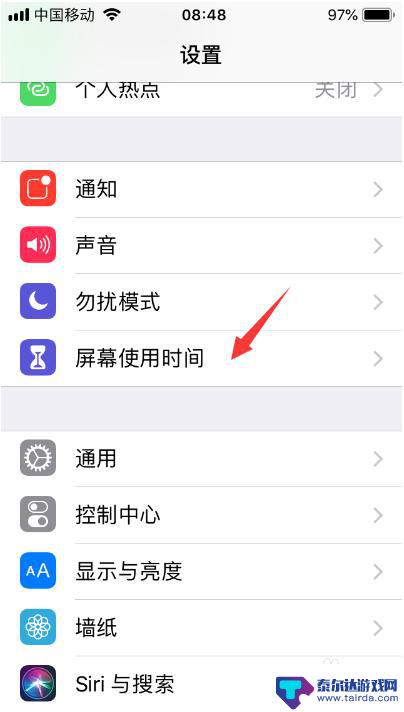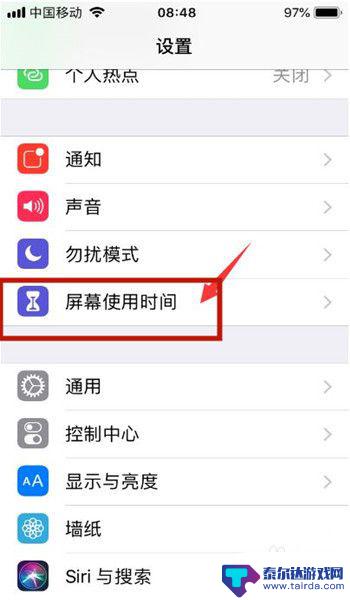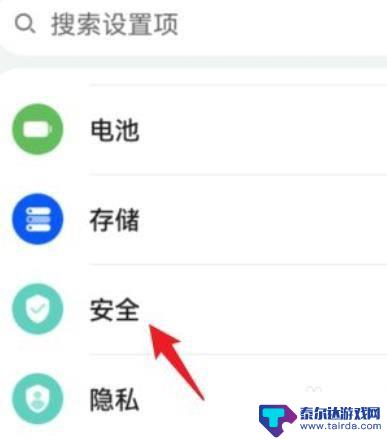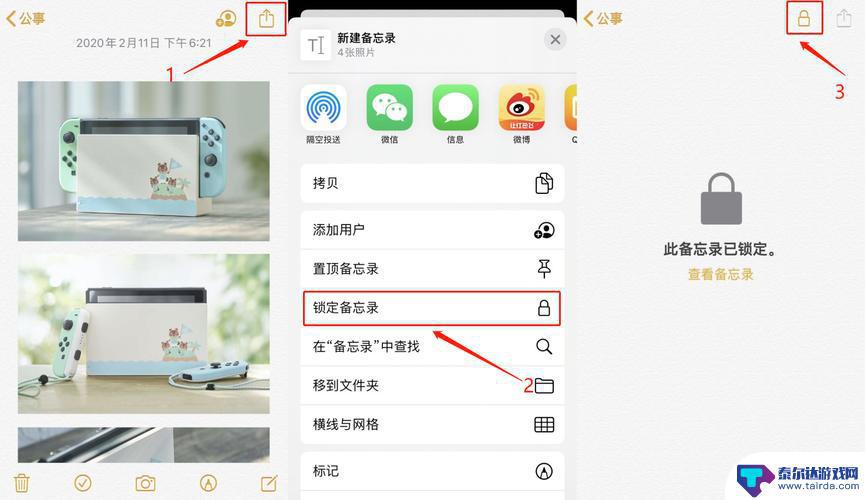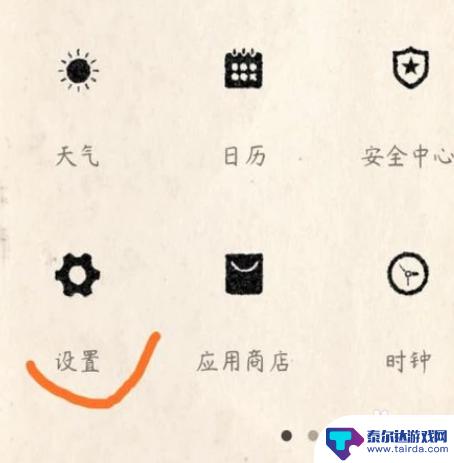苹果手机如何照片 密码 苹果手机相册密码怎么设置
苹果手机拍照功能十分便捷和高效,用户可以随时随地记录生活中的精彩瞬间,为了保护个人隐私和照片资料的安全,设置一个密码是十分必要的。苹果手机相册密码的设置可以有效防止他人未经授权访问您的照片,保障您的隐私不被侵犯。接下来我们就来了解一下如何在苹果手机上设置相册密码,让您的照片更加安全可靠。
苹果手机相册密码怎么设置
具体步骤:
1.第一步、 打开苹果手机设置选项进入到里面,再点击打开屏幕使用时间这一选项。
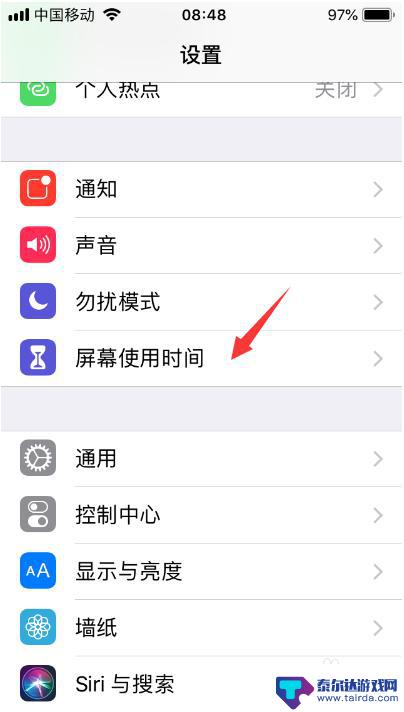
2.第二步、然后在选择继续,选择这是我的iPhone选项。
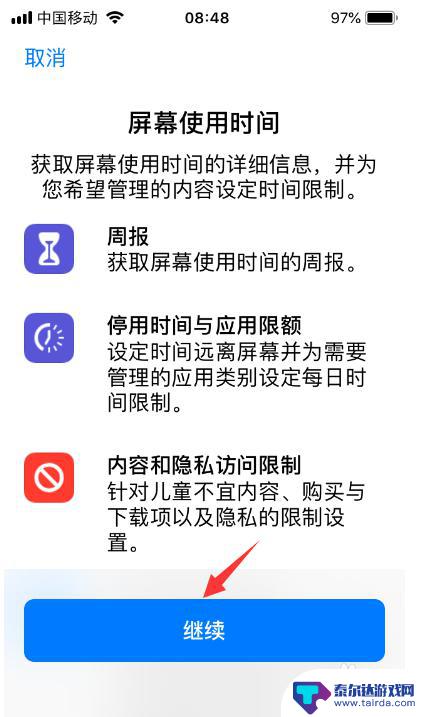
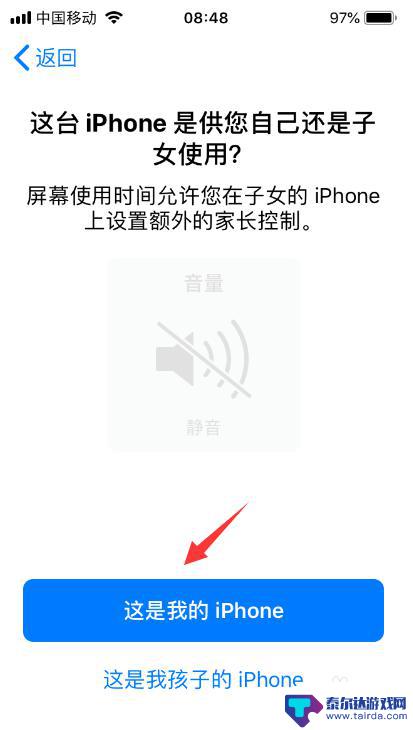
3.第三步、点击进入为屏幕使用时间设置密码里面,输入设置密码即可。密码要牢记别忘记了,以免到时候打不开照片。
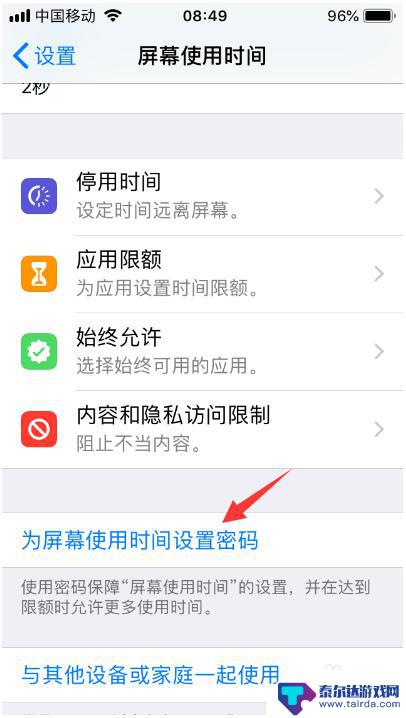
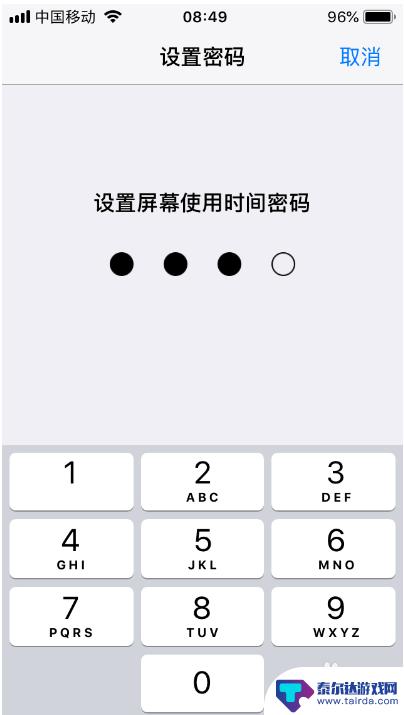
4.第四步、打开应用限额进入到里面,输入刚才设置的密码,点击添加限额。
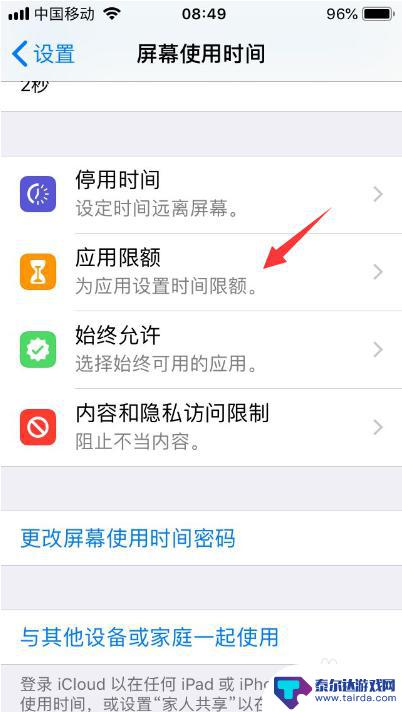
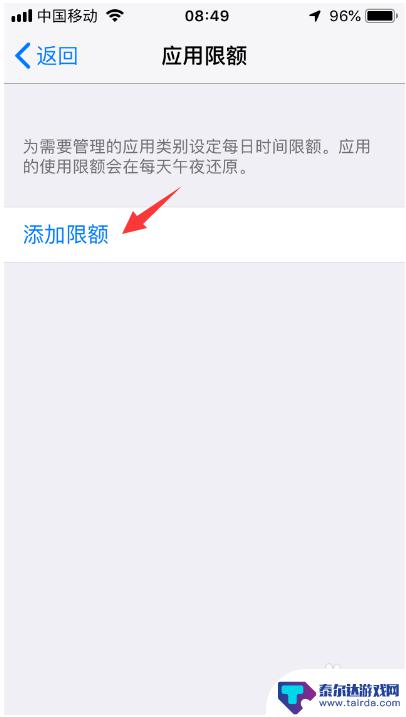
5.第五步、然后在勾选创意这一选项,点击右上方下一步按钮。
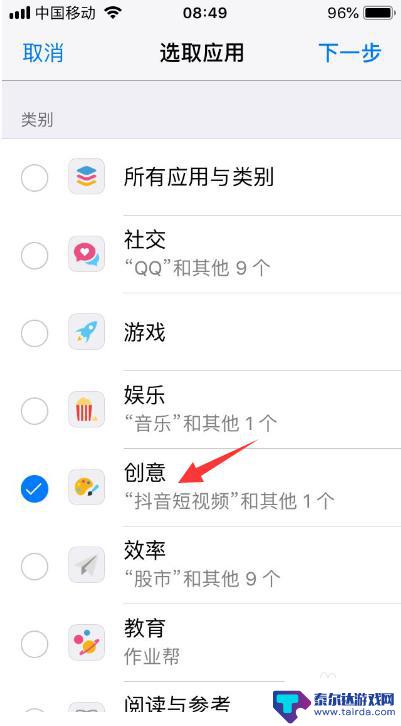
6.第六步、设置创意限额时间,注意设置1分钟即可,之后点击添加按钮。
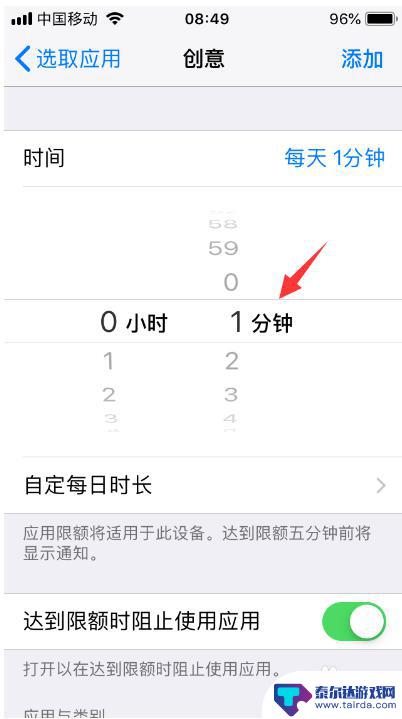
7.第七步、完成设置以后,我们返回苹果手机界面。在打开照片看一分钟时间,您会发现提示“时间限额”照片的使用已达限额提示,表示密码设置成功了,这个时候我们需要输入密码才能访问哦!同时在照片图标会变成灰色,旁边还会显示一个沙漏标识。(如:图)
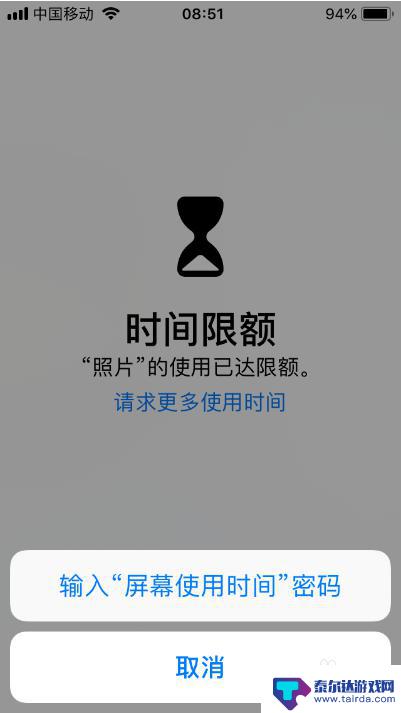
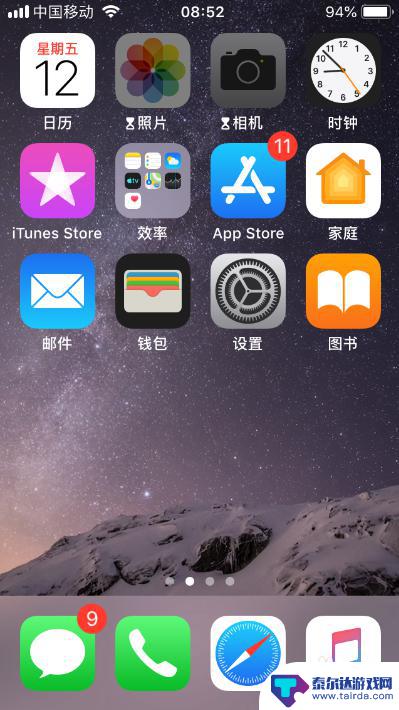
以上是关于苹果手机如何重置照片密码的全部内容,如果您遇到这种情况,可以按照以上方法解决,希望这些方法能对大家有所帮助。
相关教程
-
苹果手机怎么设置相薄密码 苹果手机照片隐私保护密码怎么设置
苹果手机作为目前市面上最受欢迎的智能手机之一,其拍摄出来的照片质量和清晰度备受称赞,随着手机相册中存储的照片越来越多,我们也需要考虑如何保护这些照片的隐私。苹果手机提供了设置相...
-
苹果手机 相册怎么加密 苹果手机相册加密设置教程
苹果手机相册中存储了我们生活中的许多珍贵瞬间和私密照片,为了保护这些个人隐私内容不被他人轻易查看,我们可以通过设置密码或指纹识别等方式对相册进行加密,苹果手机相册加密设置教程简...
-
oppo私密相册怎么打开? oppo私密相册如何打开
在日常生活中,我们常常会遇到一些私密的照片或视频需要保护,而oppo手机的私密相册功能就是为了解决这个问题,oppo私密相册怎么打开呢?其实很简单,只需在相册中点击设置按钮,选...
-
荣耀怎么隐藏相册照片加密 荣耀手机相册隐藏功能密码怎么设置
在日常生活中,我们经常会拍摄大量照片,这些照片记录了我们的美好回忆和珍贵时刻,有时候我们也会担心这些照片的隐私问题,特别是当我们借用手机给他人查看照片时。荣耀手机相册隐藏功能的...
-
苹果13手机相册怎么加密 iPhone13照片加密教程
苹果13手机相册怎么加密,如今,智能手机已成为人们生活中不可或缺的一部分,而随着手机拍照功能的不断升级,手机相册中存储的照片也愈加重要。然而,由于手机盗窃、丢失等安全问题,相册...
-
手机相册如何带锁定 安卓手机相册照片加密方法
随着手机的普及,手机相册中存储的照片也越来越多,其中可能包含着我们生活中的许多私密瞬间,为了保护这些私密照片不被他人轻易访问,许多安卓手机用户开始寻找手机相册加密的方法。通过设...
-
怎么打开隐藏手机游戏功能 realme真我V13隐藏应用的步骤
在现如今的智能手机市场中,游戏已经成为了人们生活中不可或缺的一部分,而对于一些手机用户来说,隐藏手机游戏功能可以给他们带来更多的乐趣和隐私保护。realme真我V13作为一款备...
-
苹果手机投屏问题 苹果手机投屏电脑方法
近年来随着数字化技术的飞速发展,人们对于电子设备的需求也越来越高,苹果手机作为一款备受欢迎的智能手机品牌,其投屏功能备受用户关注。不少用户在使用苹果手机投屏至电脑时遇到了一些问...
-
手机分屏应用顺序怎么调整 华为手机智慧多窗怎样改变应用顺序
在当今移动互联网时代,手机分屏应用已经成为我们日常生活中必不可少的功能之一,而华为手机的智慧多窗功能更是为用户提供了更加便利的操作体验。随着应用数量的增加,如何调整应用的顺序成...
-
手机录像怎么压缩 怎样压缩手机录制的大视频
现随着手机摄像功能的不断强大,我们可以轻松地用手机录制高清视频,这也带来了一个问题:手机录制的大视频文件占用空间过大,给我们的手机存储带来了压力。为了解决这个问题,我们需要学会...